Agora que toda a série iPhone 14 está disponível, todos esses dispositivos estão executando o iOS 16 pronto para uso. Com o iOS 16, existem alguns novos recursos, como a tela de bloqueio completamente redesenhada, além da capacidade de editar ou cancelar o envio de mensagens e muito mais. Para acompanhar a capacidade de personalizar a tela de bloqueio do seu iPhone, a Apple também introduziu um novo recurso chamado Live Activities. E embora isso não estivesse disponível com o lançamento do iOS 16, parece que chegará quando a Apple lançar o iOS 16.1.
Leitura Relacionada
- Quais recursos do iOS 16 e iPadOS 16 não chegarão neste outono
- O que há de novo com atalhos no iOS 16 e iPadOS 16?
- Dicas e truques do iOS 16: a lista definitiva
- Melhores aplicativos de clima para iPhone para iOS 16
- iOS 16: O que são horários de foco e como você pode usá-los?
O que são atividades ao vivo?
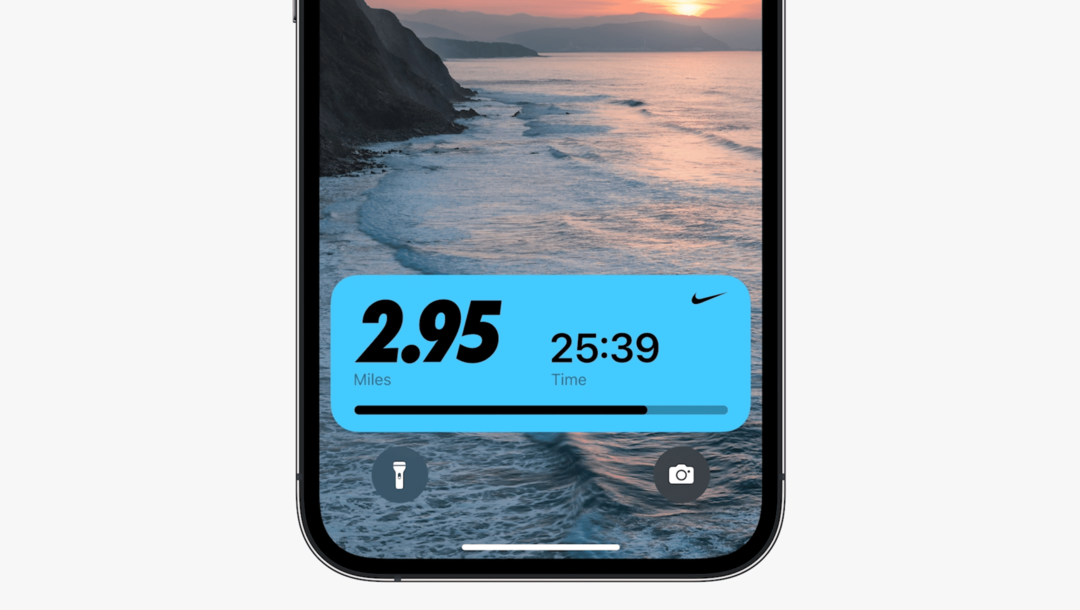
Enquanto a Apple realmente balançou as cercas com sua interface de tela de bloqueio revisada, a empresa não parou por aí. O iOS 16 apresenta algumas alterações há muito esperadas em como as notificações podem ser visualizadas, expandindo parcialmente as pequenas alterações do iOS 15. Um recurso que passou despercebido é o chamado Live Activities.
Durante a palestra WWDC '22, esse recurso foi exibido e fornecerá atualizações ao vivo para seus vários aplicativos. Isso inclui ver informações atualizadas sobre o placar de um jogo de beisebol ou a que distância seu Uber está de buscá-lo. A Apple também introduziu uma API de atividades ao vivo separada para os desenvolvedores aproveitarem.
Como ativar atividades ao vivo
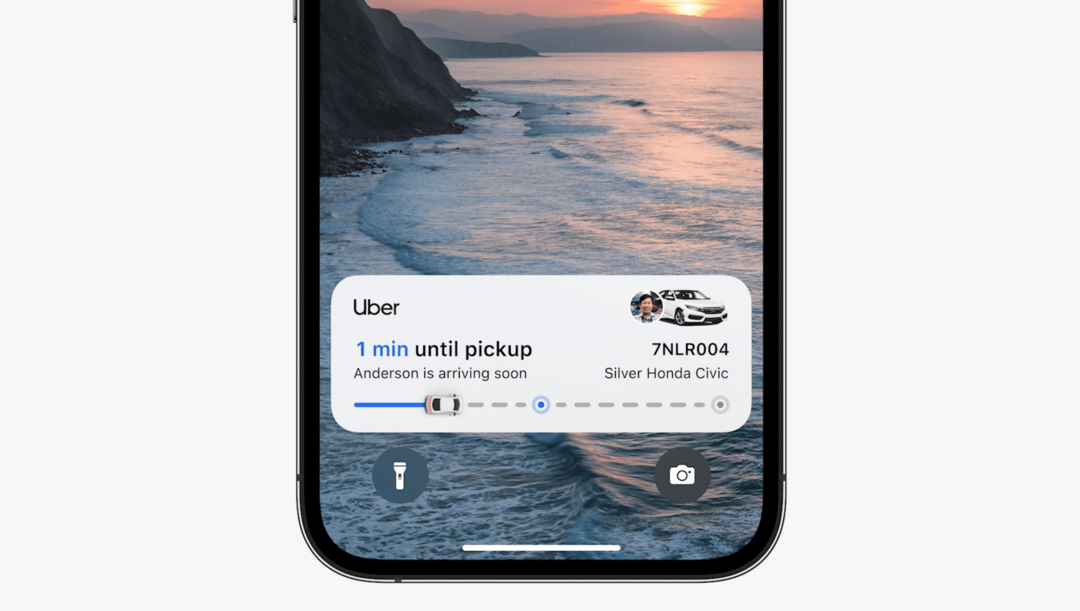
Ao contrário de muitos outros recursos que você desfrutará com seu iPhone no iOS 16, o Live Activities é um dos poucos recursos que não está ativado por padrão. Essencialmente, isso significa que, se você quiser fazer um test drive e usá-lo, precisará ativar as atividades ao vivo manualmente no seu iPhone. Veja como você pode fazer isso, mas apenas como lembrete, seu iPhone precisará ser atualizado para o iOS 16.1. Caso contrário, a alternância para atividades ao vivo não aparecerá.
- Abra o Configurações app no seu iPhone com iOS 16.1 ou superior.
- Role para baixo e toque em ID facial e senha.
- Role para baixo novamente até chegar ao Permitir acesso quando bloqueado seção.
- Toque na alternância ao lado de Atividades ao vivo para o Sobre posição.
- Saia do aplicativo Configurações.
Ativar atividades ao vivo para aplicativos específicos

É certo que não existem muitos aplicativos que já suportem atividades ao vivo, mas espera-se que isso mude nos próximos meses. E embora alguns aplicativos suportem atividades ao vivo assim que são instalados, você pode querer ativar as atividades ao vivo para determinados aplicativos.
Já sabemos que o aplicativo Apple TV da própria Apple suporta atividades ao vivo, principalmente quando se trata de acompanhar os placares esportivos. Mas há algumas etapas que você precisa seguir para aproveitar ao máximo o que as atividades ao vivo têm a oferecer. Veja como você pode ativar as atividades ao vivo e acompanhar seus times favoritos diretamente da tela de bloqueio.
- Abra o Configurações aplicativo no seu iPhone.
- Siga as etapas acima para garantir que as atividades ao vivo estejam ativadas.
- Na parte principal do aplicativo Configurações, role para baixo e toque em televisão.
- Debaixo de Permitir que a TV acesse seção, toque no botão ao lado de Atividades ao vivo para o Sobre posição.
- Feche o aplicativo Configurações.
- Abra o aplicativo Apple TV no seu iPhone.
- Localize o jogo para o qual deseja ser atualizado.
- Toque em Seguir botão.
Depois que tudo estiver configurado corretamente, você verá uma notificação na tela de bloqueio após o início do jogo. Não temos certeza de como os desenvolvedores de aplicativos de terceiros implementarão as atividades ao vivo. Também não sabemos se o recurso será ativado por padrão ou se precisará ser ativado caso a caso. O que sabemos é que isso pode realmente mudar a forma como interagimos e usamos nossos iPhones.
Andrew é um escritor freelance baseado na Costa Leste dos Estados Unidos.
Ele escreveu para vários sites ao longo dos anos, incluindo iMore, Android Central, Phandroid e alguns outros. Agora, ele passa seus dias trabalhando para uma empresa HVAC, enquanto trabalha como redator freelance à noite.